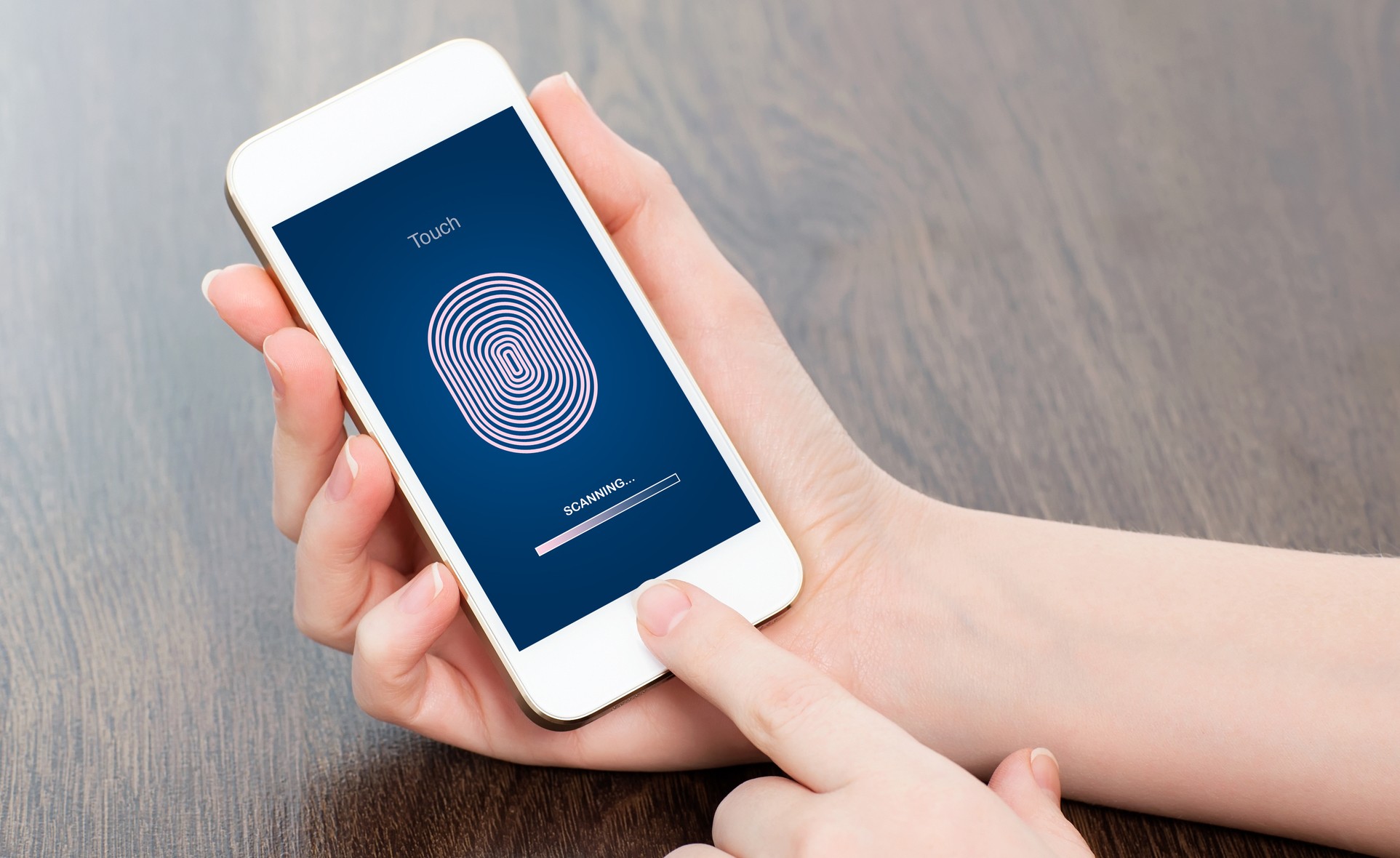Sécurité et confidentialité en ligne
13 sept. 2022
|
Lecteur Min
Meilleures pratiques pour les réglages de sécurité et de confidentialité
Envie de mener un style de vie Stay Safe Online, mais vous ne savez pas par où commencer ?
La meilleure façon de commencer votre parcours de cybersécurité est d'activer les paramètres de sécurité et de confidentialité de votre appareil. Chaque ordinateur, ordinateur portable, tablette et téléphone dispose de paramètres de sécurité que l'utilisateur peut modifier.
Voici quelques-unes de nos meilleures pratiques pour les paramètres de sécurité et de confidentialité, mais vous devriez faire plus de recherches sur ce qui est le plus sûr pour votre appareil et votre système d'exploitation. N'oubliez pas que les fabricants de logiciels et de matériels peuvent avoir des paramètres par défaut qui ne correspondent pas au niveau de sécurité que vous souhaitez. Examinez régulièrement vos paramètres de sécurité et vérifiez quelles applications utilisent vos données.
Où trouver vos paramètres de sécurité et de confidentialité
Tous vos appareils devraient avoir des paramètres que vous pouvez modifier. Beaucoup de ces paramètres concernent la confidentialité et la sécurité de l'appareil.
Sur Windows :
Accédez au menu Démarrer et sélectionnez Paramètres.
Sur Mac :
Allez dans le menu Apple, sélectionnez Préférences Système et cliquez sur Sécurité et confidentialité.
Meilleures pratiques des paramètres généraux
Il existe certains paramètres généraux que vous pouvez activer pour "renforcer" votre ordinateur, ce qui signifie que les paramètres réduisent l'accès au logiciel, aux entreprises, aux personnes ou à d'autres entités à votre appareil.
Connexion automatique
Tout d'abord, il est préférable de désactiver la connexion automatique. Vous devriez avoir un compte spécifique pour chaque appareil. Si votre ordinateur se connecte automatiquement, quiconque l'utilisant a accès à tout. Si vous utilisez votre appareil hors de la maison, cela peut poser problème si vous vous éloignez de l'écran un instant. Même si votre appareil ne quitte jamais la maison, un visiteur – même un cambrioleur – pourrait automatiquement voir tous vos documents et données. De plus, il est préférable que votre écran se mette en veille au bout de quelques minutes d'inactivité.
Pare-feu
Les principaux systèmes d'exploitation offrent désormais des pare-feux par défaut. Les pare-feux empêchent l'accès non autorisé à votre réseau et à vos appareils. Vous pouvez vérifier que votre pare-feu est activé en consultant vos paramètres.
Mise à jour automatique des logiciels
Mettre à jour régulièrement vos logiciels est l'une des meilleures façons de bénéficier d'une protection à jour contre les dernières menaces de cybersécurité. La meilleure façon de le faire est d'activer les mises à jour automatiques des logiciels, en particulier pour le système d'exploitation de votre appareil, afin de ne même pas y penser. Bien que cela puisse causer quelques minutes d'inconvénient de temps en temps pendant que vous attendez l'installation des mises à jour, la tranquillité d'esprit en vaut la peine.
Sauvegardez vos fichiers
Vos documents, données, photos, vidéos et autres fichiers sont probablement parmi les éléments numériques les plus précieux de votre appareil. Vous devriez prêter attention à leur protection en les sauvegardant sur un appareil externe, dans le cloud, ou les deux. Les hackers peuvent effacer votre appareil, votre ordinateur peut être volé ou il pourrait simplement tomber en panne – il existe de nombreuses façons de perdre soudainement l'accès à vos fichiers. Vous pouvez configurer vos appareils pour sauvegarder en continu vos fichiers et vos données – il est préférable de le configurer et de l'oublier.
Sauvegarder vos fichiers sur "le cloud" signifie que vous les enregistrez en ligne de manière sécurisée. Vous pouvez également sauvegarder des fichiers sur un disque dur externe ou un autre appareil, comme une clé USB ou un CD. Nous vous recommandons de sauvegarder vos fichiers dans le cloud ainsi que de les stocker localement sur un appareil physique – de nombreux disques durs externes peu coûteux aujourd'hui peuvent stocker une grande quantité de données.
Autorisations des applications
Vous devriez être prudent lors du téléchargement d'applications ou d'autres logiciels sur votre ordinateur, smartphone, tablette ou autre appareil. Téléchargez uniquement des applications à partir de sources fiables, comme la boutique d'applications du fabricant de votre appareil.
En général, les développeurs d'applications vont essayer d'obtenir le plus d'accès possible à votre appareil car les données leur sont extrêmement précieuses. Cependant, vous ne voudrez probablement pas partager autant, et de nombreuses autorisations d'application ne sont pas totalement nécessaires au bon fonctionnement d'une application.
Vous pouvez accéder aux autorisations des applications et des logiciels via les paramètres généraux de votre appareil. Voici quelques paramètres par défaut que vous devriez généralement désactiver, sauf si vous en avez besoin pour que l'application fonctionne et si vous faites confiance à l'application. Parfois, les applications vous demanderont de toujours leur donner des autorisations, mais vous n'avez généralement besoin de les leur donner que lorsque vous utilisez l'application.
Appareil photo - désactivé
Microphone - désactivé
Localisation - désactivé
Synchronisation des contacts - désactivé
Vous téléchargez probablement des dizaines d'applications chaque année. Mais à quelle fréquence nous nous lassons d'un jeu ou d'une autre application après quelques semaines ou mois ? Pourtant, cette application reste, collectant des données. Auditez vos applications tous les quelques mois et supprimez celles dont vous n'avez pas l'utilité.
Synchronisation des appareils
La synchronisation de vos appareils peut être d'une grande commodité -- si vous créez un fichier sur votre ordinateur de bureau, par exemple, vous pouvez facilement y accéder sur votre téléphone. En outre, la synchronisation des appareils vous permet de configurer un nouvel appareil avec tout ce dont vous avez besoin en quelques secondes, comme si vous receviez un nouveau smartphone et que vous ne vouliez pas vous embêter à importer vos centaines de contacts, d'applications et de photos.
En revanche, si quelque chose tourne mal avec l'un de vos appareils, tous vos appareils synchronisés sont des cibles faciles. Par exemple, si quelqu'un vole votre téléphone et qu'il est synchronisé avec votre ordinateur, votre ordinateur est également compromis.
En gros, vous devriez être réfléchi à propos de la synchronisation. Et si vous choisissez de synchroniser, assurez-vous que chaque appareil est protégé par un mot de passe.
Authentification multi-facteurs
Nous recommandons de sécuriser vos comptes clés, comme votre messagerie, vos appareils, vos réseaux sociaux et vos comptes bancaires, avec une authentification multi-facteurs (ou MFA). Fondamentalement, la MFA vous force à vous connecter à ces comptes deux fois, donc connaître votre mot de passe ne suffit pas. De nombreux comptes utilisent des applications MFA, où vous approuvez les connexions en utilisant une application sur votre téléphone pour pouvoir vous connecter sur un autre appareil. L'intégration de la biométrie dans votre processus de connexion, comme les empreintes digitales ou les scans faciaux, est une autre forme de MFA. De cette façon, même si un mauvais acteur intercepte votre mot de passe, il ne peut toujours pas accéder à vos comptes importants.
Appliquez-le à vos applications
Une fois que vous avez défini les paramètres de sécurité et de confidentialité comme vous le souhaitez avec votre appareil, vous pouvez également configurer vos paramètres pour chacune de vos applications, réseaux sociaux et programmes logiciels. Vous pouvez contrôler qui voit vos informations, publications, localisation et autres morceaux de données. Découvrez-en plus sur la gestion de vos paramètres dans les applications ici.
Ressources supplémentaires :
Comment changer les paramètres de localisation de l'iPhone
Comment configurer les mises à jour automatiques sur l'iPhone
Comment configurer les mises à jour automatiques sur Windows
Comment vérifier les mises à jour sur Windows
Comment changer les paramètres de confidentialité et de sécurité sur Instagram